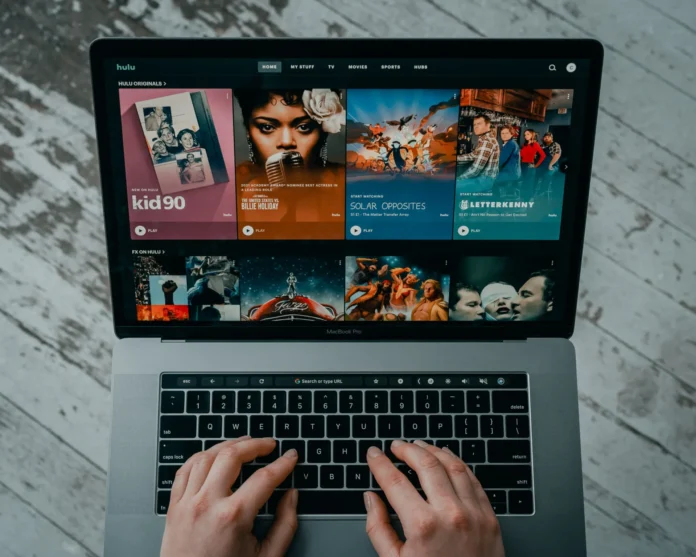Hulu est une plateforme de streaming extrêmement populaire, disponible aux États-Unis. Bien que l’application Hulu soit disponible dans de nombreux pays, les paramètres ne vous permettent pas de l’utiliser dans n’importe quelle langue. Même si l’interface ne fonctionne que dans la langue par défaut, vous pouvez changer la langue des programmes que vous regardez.
Comment gérer la langue sur Hulu sur différents types d’appareils
Avant de commencer la configuration, notez que certains programmes ont des titres différents selon la langue dans laquelle ils sont diffusés. Par exemple, l’émission South Park a une liste séparée pour l’espagnol – South Park en Español. Vous devrez trouver la version correcte de l’émission que vous voulez regarder dans vos programmes Hulu. Veillez à ne pas répertorier les émissions dans d’autres langues, à moins que vous ne souhaitiez obtenir non seulement les sous-titres, mais aussi l’audio en espagnol.
Comment changer la langue de Hulu en utilisant la Xbox ?
Lorsque vous utilisez Hulu sur la Xbox, vous pouvez changer la langue du programme que vous êtes en train de regarder. C’est facile à faire, vous devez suivre les étapes suivantes :
- Sur la télécommande, appuyez sur la touche « Haut » ou balayez vers le bas pour ouvrir le panneau de lecture.
- Appuyez sur l’icône d’engrenage qui signifie « Paramètres » en bas à gauche du panneau de lecture.
- Lorsque vous accédez au menu des paramètres, recherchez « Sous-titres et sous-titres » pour le programme que vous êtes en train de regarder.
- Ensuite, sélectionnez la langue que vous préférez.
Les paramètres seront enregistrés pour tous les programmes, de sorte que lorsque vous passerez au programme suivant, ces paramètres seront appliqués immédiatement, si possible.
Comment changer la langue de Hulu sur la PS4 ?
Si nous parlons de la PS4, le processus est presque identique. Pour changer la langue de l’application, vous devez :
- Appuyez sur le bouton « Haut » ou faites glisser la télécommande vers le bas pour ouvrir le panneau de lecture.
- Allez dans le menu « Paramètres » en utilisant l’icône de l’engrenage en bas à gauche.
- Ensuite, trouvez « Captions & Subtitles » pour ce que vous êtes en train de regarder.
- Sélectionnez la langue des sous-titres que vous souhaitez utiliser.
Comme la Xbox, l’application Hulu de la PS4 enregistre ces paramètres pour les émissions suivantes, ce qui vous évite de devoir modifier les sous-titres à chaque fois que vous ouvrez le programme.
Comment changer la langue de Hulu avec le Fire TV Stick ?
Pour modifier les paramètres de langue sur le Fire TV Stick, le processus de configuration est légèrement différent. Il n’est pas compliqué, mais il n’est pas identique aux précédents. Afin de changer la langue sur le Firestick, vous devez :
- Balayez vers le bas sur la télécommande pour ouvrir le panneau de lecture.
- Pour ouvrir le menu « Paramètres », faites glisser vers le haut ou appuyez sur .
- Trouvez l’option « Captions & Subtitles » pour le programme que vous êtes en train de regarder.
- Ensuite, appuyez sur Activé ou Désactivé. Sélectionnez une langue de sous-titres.
Tout comme sur les consoles de jeu, Hulu enregistrera ces paramètres pour toutes les émissions futures, de sorte que vous n’aurez pas à les modifier à nouveau jusqu’à ce que vous souhaitiez supprimer les sous-titres.
Comment changer la langue sur Hulu pour Apple TV
Étant donné qu’il n’existe pas une mais plusieurs versions d’Apple TV, le changement de langue est différent pour chaque modèle. Pour être plus précis, la méthode dépend directement de la génération du modèle d’Apple TV :
Comment changer la langue sur Hulu pour les modèles Apple TV de 3ème génération et antérieurs
Pour les modèles Apple TV de 3e génération et antérieurs, vous devez procéder comme suit :
- Pendant que vous regardez une émission, appuyez sur la touche Up de la télécommande pour faire apparaître le panneau de lecture.
- Puis appuyez à nouveau sur le bouton Haut. Cela fera apparaître les paramètres avancés.
- Trouvez « Captions », puis sélectionnez l’une des langues disponibles.
Comment changer la langue sur Hulu pour les modèles Apple TV de 4ème génération et antérieurs
Pour l’Apple TV de 4ème génération ou plus récent, procédez comme suit :
- Comme pour les anciennes méthodes, faites glisser la télécommande vers le bas pour faire apparaître le panneau de lecture.
- Faites ensuite glisser vers le haut pour ouvrir le menu « Paramètres ».
- Sous « Captions & Subtitles », appuyez sur « On » pour la langue des sous-titres que vous souhaitez.
Comme pour les autres appareils, Hulu enregistrera ces paramètres dans votre profil, de sorte que vous n’aurez pas à les répéter jusqu’à ce que vous soyez prêt pour autre chose.
Comment changer la langue de Hulu sur PC dans Chrome
Pour personnaliser la langue de Hulu sur votre PC, suivez ces étapes :
- Déplacez le curseur dans le coin inférieur gauche pour ouvrir la barre de lecture.
- Ensuite, trouvez l’icône de l’engrenage sur la gauche et cliquez dessus.
- Lorsque vous arrivez dans le menu des paramètres, cliquez sur « Sous-titres et audio ».
- Sélectionnez l’audio ou les sous-titres que vous préférez.
Certaines émissions n’ont pas d’audio dans d’autres langues, mais vous pouvez trouver toutes les émissions dans cette langue dans le menu principal de Hulu.
Ces étapes fonctionneront pour tous les navigateurs ainsi que pour les Macs.